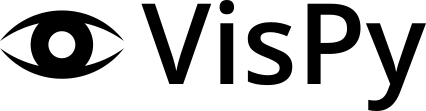Note
Go to the end to download the full example code.
Single Scene in Multiple View boxes#
Demonstrating a single scene that is shown in four different viewboxes, each with a different camera.
- Note:
This example just creates four scenes using the same visual. Multiple views are currently not available. See #1124 how this could be achieved.
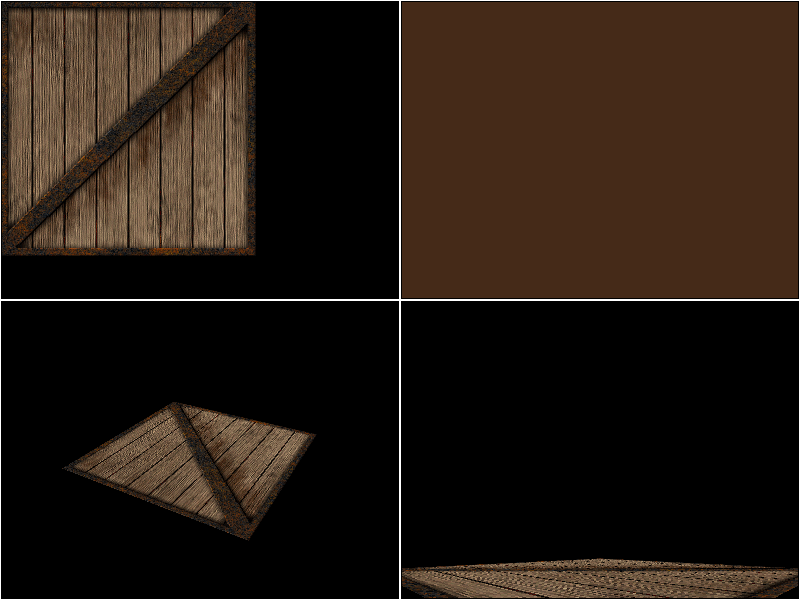
import sys
from vispy import app, scene, io
canvas = scene.SceneCanvas(keys='interactive')
canvas.size = 800, 600
canvas.show()
# Create four ViewBoxes
vb1 = scene.widgets.ViewBox(border_color='white', parent=canvas.scene)
vb2 = scene.widgets.ViewBox(border_color='white', parent=canvas.scene)
vb3 = scene.widgets.ViewBox(border_color='white', parent=canvas.scene)
vb4 = scene.widgets.ViewBox(border_color='white', parent=canvas.scene)
scenes = vb1.scene, vb2.scene, vb3.scene, vb4.scene
# Put viewboxes in a grid
grid = canvas.central_widget.add_grid()
grid.padding = 6
grid.add_widget(vb1, 0, 0)
grid.add_widget(vb2, 0, 1)
grid.add_widget(vb3, 1, 0)
grid.add_widget(vb4, 1, 1)
# Create some visuals to show
im1 = io.load_crate().astype('float32') / 255
for par in scenes:
image = scene.visuals.Image(im1, grid=(20, 20), parent=par)
# Assign cameras
vb1.camera = scene.BaseCamera()
vb2.camera = scene.PanZoomCamera()
vb3.camera = scene.TurntableCamera()
vb4.camera = scene.FlyCamera()
if __name__ == '__main__':
if sys.flags.interactive != 1:
app.run()
Total running time of the script: (0 minutes 0.657 seconds)